E-posta listenizi büyütmek için WordPress iletişim formunuzu kullanabileceğinizi biliyor muydunuz? Kullanıcılar, web sitenizdeki iletişim formunu kullanarak ulaşmaya çalışırken en çok ilgilenirler. Bu makalede, WordPress’teki e-posta listenizi büyütmek için iletişim formlarını nasıl kullanabileceğinizi göstereceğiz.
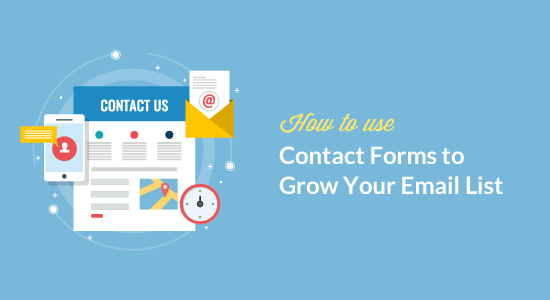
WordPress’te E-posta Listesi Oluşturmak için Neden İletişim Formlarını Kullanmalı?
E-posta ile pazarlama, hedef kitlenize ulaşmanın en uygun maliyetli yoludur. Henüz başlamadıysanız, neden hemen e-posta listenizi oluşturmaya başlamanız gerektiğiyle ilgili makalemize bakmanız gerekir.
Kullanıcıları kaydolmaya teşvik etmek için farklı araçları ve yöntemleri birleştirmeniz gerekecektir. Kaydolmak için birden fazla seçenek sunmak, hızlı bir şekilde daha fazla abone edinmenize yardımcı olur.
Birçok kullanıcı, web sitelerine e-posta kayıt formları eklemeye odaklanır, bu iyi bir başlangıçtır, ancak daha yaratıcı olmanız gerekir. İletişim formları, aslında web sitenizdeki her tür form, bir e-posta kayıt seçeneği eklemek için mükemmel bir yerdir.
İşte nedeni:
Bununla birlikte, e-posta listenizi WordPress formlarınıza nasıl kolayca entegre edeceğinizi ve e-posta abonelerinizi artırmak için iletişim formlarını nasıl kullanacağınızı görelim.
E-posta Listenizi WordPress İletişim Formlarına Bağlama
Yapmanız gereken ilk şey, WPForms eklentisini yüklemek ve etkinleştirmektir. Daha fazla ayrıntı için, bir WordPress eklentisinin nasıl kurulacağına dair adım adım kılavuzumuza bakın.
Ücretli bir eklentidir ve e-posta pazarlama eklentilerine erişmek için en azından Plus planına ihtiyacınız olacaktır.
Herhangi bir WPForms planında satın alımınızda% 10 indirim elde etmek için bu WPForms Kuponu : WPB10’u kullanabilirsiniz.
Etkinleştirdikten sonra, lisans anahtarınızı girmek için WPForms »Ayarlar sayfasını ziyaret etmeniz gerekir. Bu, otomatik güncellemeleri etkinleştirecek ve ilgili eklentilere erişmenizi sağlayacaktır.
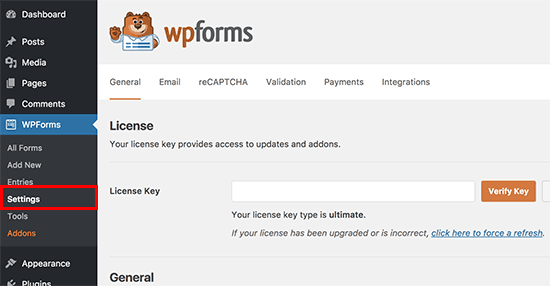
Ardından, e-posta pazarlama hizmetiniz için eklentiyi yüklemek için WPForms »Eklentiler sayfasına gidin.
WPForms, Constant Contact, MailChimp, AWeber ve daha fazlasını içeren en iyi e-posta pazarlama hizmetleri için entegrasyon eklentileriyle birlikte gelir.

Eklentiyi kurup etkinleştirdikten sonra, WPForms »Ayarlar sayfasını ziyaret etmeniz ve entegrasyonlar sekmesine tıklamanız gerekir. E-posta servis sağlayıcınızın burada listelendiğini göreceksiniz.
E-posta servis sağlayıcınızın adına tıklayın ve gerekli kimlik bilgilerini girin. Bu bilgileri e-posta hizmet hesabınızda bulabilirsiniz.

Artık WPForms’u e-posta pazarlama hizmetinize bağladığınıza göre, formlarınıza kolayca e-posta tercihleri ekleyebilir ve bunları web sitenizin herhangi bir yerine ekleyebilirsiniz.
İletişim Formlarınıza E-posta Kaydı Onay Kutusunu Ekleme
Öncelikle web siteniz için basit bir iletişim formu oluşturmanız gerekir. WordPress’te kolayca bir iletişim formu oluşturmaya ilişkin ayrıntılı talimatlarımıza bakın.
Formunuzu oluşturduktan sonraki adım, aynı forma bir e-posta kayıt seçeneği eklemektir. Alanlar sütunundan onay kutusu alanına tıklayın.

Formunuza üç onay kutusu ile yeni bir alan eklendiğini fark edeceksiniz. Alana tıklamak ayarlarını açacaktır. İki onay kutusunu kaldırmanız ve alan etiketini ‘E-posta Listemize Kaydolun’ gibi uygun bir şekilde değiştirmeniz gerekir.

Seçim alanının yanındaki kutuyu işaretleyebilirsiniz. Bunu yapmak, e-posta kayıt alanınız varsayılan olarak kontrol edilecektir.
Artık formunuz hazır, sadece birisi formu doldurduğunda ne yapacağımızı söylememiz gerekiyor.
Bunu form oluşturucudaki ‘Pazarlama’ sekmesine tıklayarak yapabilirsiniz. Burada e-posta servis sağlayıcınızı seçmeniz ve ardından ‘Yeni Bağlantı Ekle’ düğmesine tıklamanız gerekir.
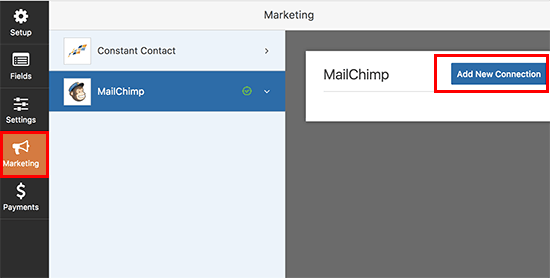
Bu bağlantı için bir ad girmeniz istenecektir.
Ardından, WPForms e-posta hizmet hesabınızı getirecektir. Entegrasyonlara eklediğinizde hesap için eklediğiniz etiketi gösterecektir.
Ayrıca, e-posta hizmet hesabınız altında bulunan e-posta listelerini de alır. Kullanıcı eklemek istediğiniz e-posta listesini seçmeniz gerekir.

Bir sonraki bölümde, form alanlarını e-posta hizmet alanlarınızla eşlemeniz istenecektir. Bundan sonra, ‘Koşullu mantığı etkinleştir’ seçeneğinin yanındaki onay kutusunu tıklamanız gerekir.

Koşul varsa bu formu ‘İşle’yi seçin ve ardından onay kutusu alanınızı ve işaretlenen yanıtı seçin.
E-posta kaydı tercihli iletişim formunuz artık hazır. Üst çubuktaki Kaydet düğmesine tıklamanız ve ardından form oluşturucudan çıkmanız gerekir.
Artık bu formu herhangi bir WordPress gönderisine veya sayfasına ekleyebilirsiniz. Bir gönderiyi düzenlerken Form Ekle düğmesini tıklamanız ve ardından iletişim formunuzu seçmeniz yeterlidir.

E-posta kaydolma tercihi içeren demo web sitemizdeki iletişim formunun bir önizlemesi.
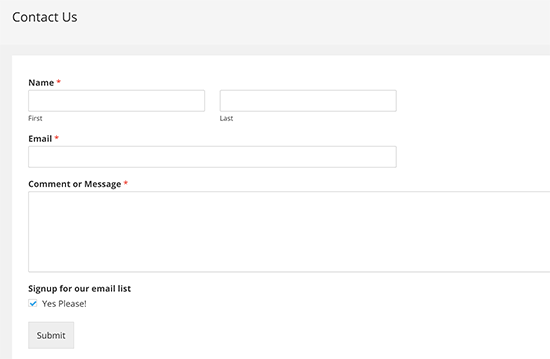
E-posta Aboneliği Onay Kutusunu Diğer Formlara Ekleme
WPForms ile oluşturduğunuz herhangi bir forma e-posta aboneliği onay kutusu ekleyebilirsiniz. İşte formları görüntülemenin birkaç yaratıcı yolu ve ardından tüm bu formlara e-posta aboneliği seçeneği ekleyebilirsiniz.
Lightbox pop-up’ında bir iletişim formu görüntüleBu makalenin, WordPress’te e-posta listenizi oluşturmak için iletişim formlarını nasıl kullanacağınızı öğrenmenize yardımcı olacağını umuyoruz. WordPress’te bir profesyonel gibi müşteri adayı oluşturmanın nasıl yapılacağına dair nihai kılavuzumuzu da görmek isteyebilirsiniz.
